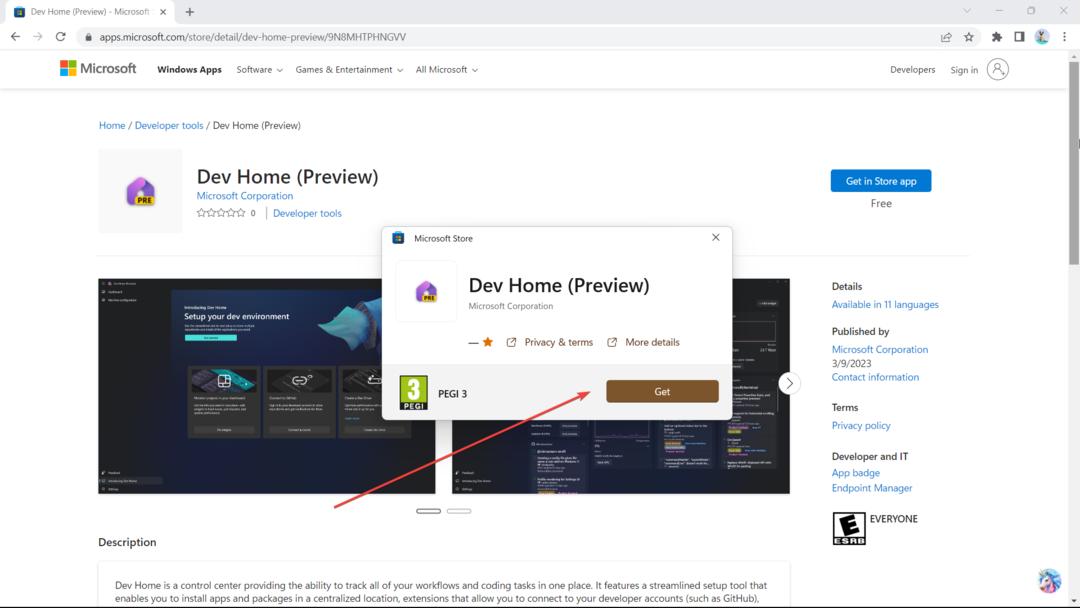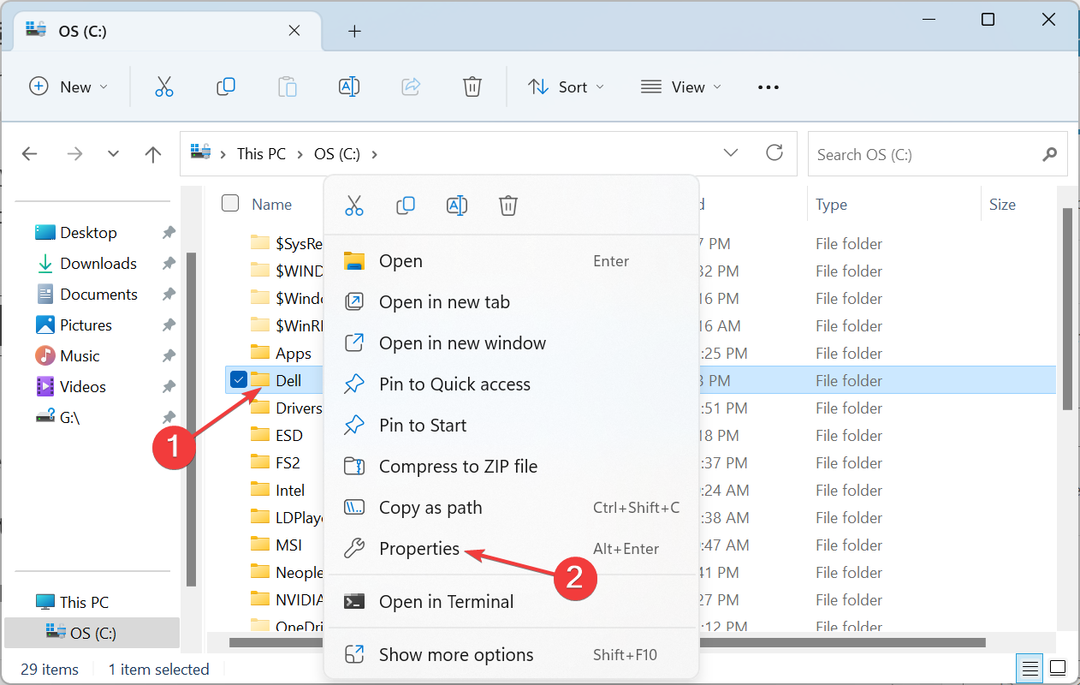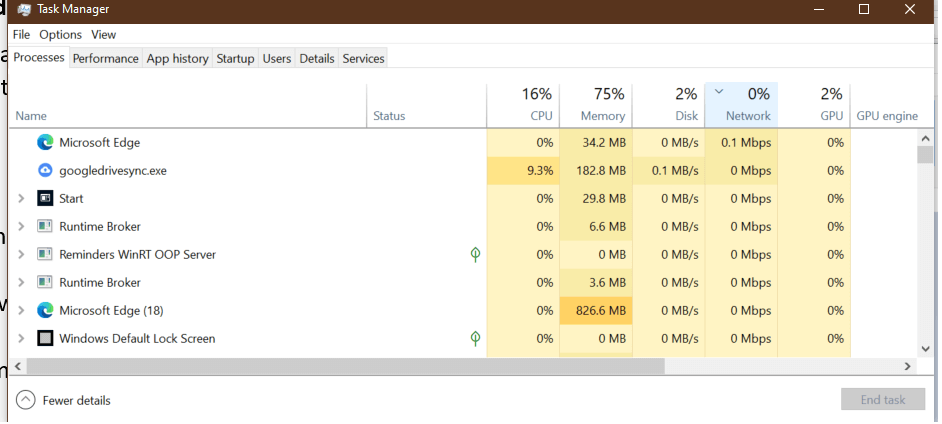- Η μαύρη οθόνη θανάτου των Windows 10 προκαλείται από προβλήματα με τα προγράμματα οδήγησης GPU.
- Η ενημέρωση των προγραμμάτων οδήγησης γραφικών θα λύσει γρήγορα το ζήτημα της κενής οθόνης των Windows 10.
- Η Microsoft παρείχε επίσης μια ενημέρωση κώδικα για το Windows 10 μαύρη οθόνη που συζητήσαμε παρακάτω.
- Ένας άλλος τρόπος για να σταματήσετε το διαλείπουσα μαύρη οθόνη στα Windows 10 είναι απενεργοποιώντας το antivirus.

- Κατεβάστε το Εργαλείο επισκευής υπολογιστή Restoro που συνοδεύεται από κατοχυρωμένες τεχνολογίες (διαθέσιμο δίπλωμα ευρεσιτεχνίας εδώ).
- Κάντε κλικ Εναρξη σάρωσης για να βρείτε ζητήματα των Windows που θα μπορούσαν να προκαλέσουν προβλήματα στον υπολογιστή.
- Κάντε κλικ Φτιάξ'τα όλα για να διορθώσετε ζητήματα που επηρεάζουν την ασφάλεια και την απόδοση του υπολογιστή σας
- Το Restoro κατεβάστηκε από 0 αναγνώστες αυτόν τον μήνα.
Πολλοί χρήστες ανέφεραν πρόσφατα ότι υπάρχουν ορισμένα προβλήματα με τη διαδικασία εγκατάστασης του Windows 10.
Όπως όλοι γνωρίζουμε, παρόλο που αυτές οι πλατφόρμες είναι σταθερές και εξαιρετικές τόσο στις παραστάσεις όσο και στις ενσωματωμένες λειτουργίες, υπάρχουν μερικά ενοχλητικά και αγχωτικά ζητήματα.
Ίσως το μεγαλύτερο πρόβλημα σχετίζεται με το μαύρη οθόνη σφάλμα που παρουσιάζεται όταν προσπαθείτε να εγκαταστήσετε ή να ενημερώσετε το λειτουργικό σας σύστημα Windows 10.
Επομένως, εάν αντιμετωπίζετε προβλήματα μαύρης οθόνης, μην πανικοβληθείτε και διαβάστε τις οδηγίες από κάτω, καθώς θα προσπαθήσουμε να διορθώσουμε εύκολα αυτό το ζήτημα των Windows 10.
Τώρα, δεδομένου ότι η Microsoft παρατήρησε τόσα πολλά παράπονα, η εταιρεία αποφάσισε να παράσχει μερικές οδηγίες για να εφαρμόσει προκειμένου να διορθώσει την κενή μαύρη οθόνη που ελήφθη κατά τη διαδικασία εγκατάστασης των Windows 10.
Επομένως, ακολουθώντας τα παρακάτω βήματα, θα μάθετε πώς μπορείτε να διορθώσετε το ζήτημα της μαύρης οθόνης εφαρμόζοντας τη λύση της Microsoft.
Τώρα, ακολουθήστε τα παρακάτω βήματα και προσπαθήστε να επιδιορθώσετε το σύστημά σας Windows 10. Επίσης, ελέγξτε τις δικές μας συμβουλές εάν η μέθοδος που παρουσιάζεται παρακάτω δεν λειτουργεί όπως αναμένεται.
Πώς μπορώ να διορθώσω το ζήτημα της Μαύρης οθόνης στα Windows 10;
- Η επίσημη μέθοδος παρέχεται από τη Microsoft
- Ενημερώστε τα προγράμματα οδήγησης γραφικών σας
- Απενεργοποιήστε το λογισμικό προστασίας από ιούς
1. Η επίσημη μέθοδος που παρέχεται από τη Microsoft
- Πρέπει να έχετε το bootable σας Δίσκος Windows.
- Εισαγάγετε το DVD στη συσκευή σας και επανεκκινήστε το ακουστικό.
- Σε περίπτωση που πρέπει να αλλάξετε τη σειρά εκκίνησης, απλώς πατήστε ΣΤ9 πλήκτρο από το πληκτρολόγιό σας.
- Δώστε προσοχή όπως θα πρέπει πατήστε οποιοδήποτε πλήκτρο για να ξεκινήσετε από CD / DVD - κάντε το.
- Τώρα θα ξεκινήσει η ακολουθία εγκατάστασης. περιμένετε όσο φορτώνονται όλα τα αρχεία των Windows.
- Η προεπιλεγμένη Microsoft Στη συνέχεια θα εμφανιστούν τα παράθυρα του προγράμματος εγκατάστασης.
- Από εκεί κάντε κλικ στο Επόμενο.
- Επόμενο πατήστε Αντιμετώπιση προβλημάτων επιλογή που βρίσκεται στην κάτω αριστερή γωνία της οθόνης του προγράμματος εγκατάστασης των Windows.

- Από το επόμενο παράθυρο επιλέξτε Αντιμετώπιση προβλημάτων Ανανέωση ή επαναφορά του υπολογιστή σας ή χρήση προηγμένων εργαλείων και μετά κατευθυνθείτε προς Προχωρημένος επιλογές.
- Ανοίξτε ένα παράθυρο γραμμής εντολών στη διαδικασία εγκατάστασης επιλέγοντας Γραμμή εντολών επιλογή.

- Στο παράθυρο cmd που θα εμφανιστεί τότε πληκτρολογήστε ΝΤΟ: και πατήστε Enter.
- Στη συνέχεια, πληκτρολογήστε την ακόλουθη εντολή και πατήστε Enter:
bootrec /fixmbr
- Θα πρέπει να το παρατηρήσετε Η λειτουργία ολοκληρώθηκε με επιτυχία μήνυμα που εμφανίζεται στη συσκευή σας.
- Σε cmd πληκτρολογήστε έξοδο και πατήστε enter.
- Απορρίψτε το DVD εγκατάστασης των Windows 10 και επιλέξτε απενεργοποιήστε τον υπολογιστή σας.
- Περιμένετε έως ότου η συσκευή σας απενεργοποιείται, επανεκκινήστε και αυτό είναι.
- Τώρα, έτσι μπορείτε να διορθώσετε τη μαύρη οθόνη στα Windows.
2. Ενημερώστε τα προγράμματα οδήγησης γραφικών σας
- Πάτα το Κλειδί Windows + Sκαι πληκτρολογήστε Διαχειριστή της συσκευής.

- Στο Διαχειριστή της συσκευής παράθυρο, αναπτύξτε το Προσαρμογείς οθόνης.
- Επιλέξτε το δικό σας GPU από τη λίστα.
- Κάντε δεξί κλικ πάνω του και επιλέξτε Ενημέρωση προγράμματος οδήγησης.

- Ακολουθήστε τις οδηγίες και εγκαταστήστε το πρόγραμμα οδήγησης.
Βασικά αυτό το ζήτημα προκαλείται από ζητήματα ασυμβατότητας του προγράμματος οδήγησης. Επομένως, εάν τα παραπάνω βήματα δεν λειτουργούν για εσάς, μπορείτε επίσης να προσπαθήσετε να εγκαταστήσετε τα πιο πρόσφατα προγράμματα οδήγησης γραφικών σε ασφαλή λειτουργία.
Μπορείτε επίσης να εγκαταστήσετε τα προγράμματα οδήγησης GPU ελέγχοντας το μοντέλο GPU σας, μεταβαίνοντας στον ιστότοπο του κατασκευαστή σας και κατεβάζοντας τα προγράμματα οδήγησης από εκεί.
Η μη αυτόματη ενημέρωση της GPU σας μπορεί να είναι κουραστική, καθώς πρέπει να αναζητήσετε το σωστό πρόγραμμα οδήγησης και η Διαχείριση συσκευών δεν είναι η πιο αξιόπιστη ενημέρωση προγράμματος οδήγησης που μπορείτε να βρείτε.
Εκτελέστε μια σάρωση συστήματος για να ανακαλύψετε πιθανά σφάλματα

Κατεβάστε το Restoro
Εργαλείο επισκευής υπολογιστή

Κάντε κλικ Εναρξη σάρωσης για να βρείτε ζητήματα Windows.

Κάντε κλικ Φτιάξ'τα όλα για την επίλυση προβλημάτων με τις κατοχυρωμένες τεχνολογίες.
Εκτελέστε σάρωση υπολογιστή με Restoro Repair Tool για να βρείτε σφάλματα που προκαλούν προβλήματα ασφαλείας και επιβράδυνση. Αφού ολοκληρωθεί η σάρωση, η διαδικασία επισκευής θα αντικαταστήσει τα κατεστραμμένα αρχεία με νέα αρχεία και στοιχεία των Windows.
Αν θέλετε να μάθετε περισσότερα σχετικά με την ενημέρωση των προγραμμάτων οδήγησης χρησιμοποιώντας τη Διαχείριση συσκευών, έχουμε ένα χρήσιμο άρθρο που θα σε βοηθήσει.
Χρησιμοποιήστε ένα πρόγραμμα ενημέρωσης προγράμματος οδήγησης τρίτου μέρους
Απαλλαγείτε από το χάσιμο χρόνου που ψάχνετε για τα σωστά προγράμματα οδήγησης εγκαθιστώντας μια εφαρμογή τρίτου μέρους που τις σαρώνει και τις εγκαθιστά αυτόματα για εσάς.
Το πρόγραμμα θα βρει τα πιο πρόσφατα συμβατά προγράμματα οδήγησης για το υλικό και το λογισμικό σας και θα τα ενημερώσει αναλόγως, ώστε να μην χρειάζεται να ανησυχείτε για την εύρεσή τους μόνοι σας.
 Εάν είστε παραγωγός παιχνιδιών, φωτογραφιών / βίντεο ή ασχολείστε καθημερινά με οποιοδήποτε είδος εντατικής ροής εργασίας, τότε γνωρίζετε ήδη τη σημασία της κάρτας γραφικών σας (GPU).Για να βεβαιωθείτε ότι όλα πάνε ομαλά και να αποφύγετε κάθε είδους σφάλματα προγράμματος οδήγησης GPU, φροντίστε να χρησιμοποιήσετε ένα πλήρες βοηθός ενημέρωσης προγράμματος οδήγησης που θα λύσει τα προβλήματά σας με μερικά μόνο κλικ και σας συνιστούμε ανεπιφύλακτα DriverFix.Ακολουθήστε αυτά τα εύκολα βήματα για να ενημερώσετε με ασφάλεια τα προγράμματα οδήγησης σας:
Εάν είστε παραγωγός παιχνιδιών, φωτογραφιών / βίντεο ή ασχολείστε καθημερινά με οποιοδήποτε είδος εντατικής ροής εργασίας, τότε γνωρίζετε ήδη τη σημασία της κάρτας γραφικών σας (GPU).Για να βεβαιωθείτε ότι όλα πάνε ομαλά και να αποφύγετε κάθε είδους σφάλματα προγράμματος οδήγησης GPU, φροντίστε να χρησιμοποιήσετε ένα πλήρες βοηθός ενημέρωσης προγράμματος οδήγησης που θα λύσει τα προβλήματά σας με μερικά μόνο κλικ και σας συνιστούμε ανεπιφύλακτα DriverFix.Ακολουθήστε αυτά τα εύκολα βήματα για να ενημερώσετε με ασφάλεια τα προγράμματα οδήγησης σας:
- Πραγματοποιήστε λήψη και εγκατάσταση του DriverFix.
- Εκκινήστε το λογισμικό.
- Περιμένετε μέχρι το DriverFix να εντοπίσει όλα τα ελαττωματικά προγράμματα οδήγησης.
- Η εφαρμογή θα σας δείξει τώρα όλα τα προγράμματα οδήγησης που έχουν προβλήματα και πρέπει απλώς να επιλέξετε αυτά που θέλετε να διορθώσετε.
- Περιμένετε μέχρι η εφαρμογή να πραγματοποιήσει λήψη και εγκατάσταση των νεότερων προγραμμάτων οδήγησης.
- Επανεκκίνηση τον υπολογιστή σας για να εφαρμοστούν οι αλλαγές.

DriverFix
Σας κρατά GPU στις κορυφές της απόδοσής τους χωρίς να ανησυχείτε για τους οδηγούς της.
Επισκέψου την ιστοσελίδα
Αποποίηση ευθυνών: αυτό το πρόγραμμα πρέπει να αναβαθμιστεί από τη δωρεάν έκδοση προκειμένου να εκτελέσει συγκεκριμένες ενέργειες.
3. Απενεργοποιήστε το λογισμικό προστασίας από ιούς

Μια άλλη κοινή αιτία για προβλήματα μαύρης οθόνης μετά την εγκατάσταση της πιο πρόσφατης έκδοσης του λειτουργικού συστήματος Windows ενδέχεται να είναι το λογισμικό προστασίας από ιούς.
Στην πραγματικότητα, πολλοί χρήστες που εγκατέστησαν μια νέα ενημέρωση των Windows 10 αντιμετώπισαν προβλήματα μαύρης οθόνης κατά τη διάρκεια της αναβάθμισης.
Αφού απενεργοποίησαν προσωρινά τις λύσεις ασφαλείας τους, μπόρεσαν να εγκαταστήσουν τη νέα έκδοση λειτουργικού συστήματος. Μην ανησυχείτε, από τότε Windows Defender θα προστατεύσει τον υπολογιστή σας.
Εάν αναζητάτε νέο λογισμικό προστασίας από ιούς, σας συνιστούμε ανεπιφύλακτα να το ελέγξετε αναλυτική λίστα που περιέχουν τα καλύτερα στην αγορά.
Επομένως, δοκιμάστε αυτά τα βήματα και δείτε αν μπορείτε να επιλύσετε τη μαύρη οθόνη από το σύστημά σας Windows 10. Ελπίζουμε ότι θα σας βοηθήσουν να απαλλαγείτε από το ζήτημα της μαύρης οθόνης.
Επίσης, χρησιμοποιήστε το πεδίο σχολίων από κάτω για να μοιραστείτε την εμπειρία σας μαζί μας και για να επισημάνετε οποιαδήποτε άλλη λύση που μπορεί να λειτουργήσει και να βοηθήσει άλλους χρήστες της Microsoft.
 Εξακολουθείτε να αντιμετωπίζετε προβλήματα;Διορθώστε τα με αυτό το εργαλείο:
Εξακολουθείτε να αντιμετωπίζετε προβλήματα;Διορθώστε τα με αυτό το εργαλείο:
- Κάντε λήψη αυτού του εργαλείου επισκευής υπολογιστή βαθμολογήθηκε Μεγάλη στο TrustPilot.com (η λήψη ξεκινά από αυτήν τη σελίδα).
- Κάντε κλικ Εναρξη σάρωσης για να βρείτε ζητήματα των Windows που θα μπορούσαν να προκαλέσουν προβλήματα στον υπολογιστή.
- Κάντε κλικ Φτιάξ'τα όλα για την επίλυση προβλημάτων με τις κατοχυρωμένες τεχνολογίες (Αποκλειστική έκπτωση για τους αναγνώστες μας).
Το Restoro κατεβάστηκε από 0 αναγνώστες αυτόν τον μήνα.
Συχνές Ερωτήσεις
Παρόλο που η μαύρη οθόνη του θανάτου ακούγεται τρομακτική, δεν είναι καν τόσο ενοχλητική όσο το μπλε της. Πιθανότατα προκαλείται από ένα πρόγραμμα οδήγησης συσκευής ή ένα πρόβλημα απόδοσης υλικού. Εδώ είναι καταπληκτικός οδηγός με 6 λύσεις για το πώς να διορθώσετε τη μαύρη οθόνη του θανάτου.
Η επανεκκίνηση του υπολογιστή σας θα μπορούσε να είναι ο ευκολότερος τρόπος επίλυσης αυτού του προβλήματος. Εάν το πρόβλημα παραμένει, ακολουθήστε μας οδηγός ειδικών σχετικά με τον τρόπο επίλυσης προβλημάτων μαύρης οθόνης.
Δεδομένου ότι τα ζητήματα της μαύρης οθόνης σχετίζονται κυρίως με το πρόγραμμα οδήγησης GPU, υπάρχουν μερικά πράγματα που μπορείτε να κάνετε. Μάθετε περισσότερα για αυτά σε αυτό χρήσιμος οδηγός αφιερωμένος στην επίλυση προβλημάτων μαύρης οθόνης μετά τη σύνδεση.